HTG examine le Google OnHub: une fusion du Wi-Fi et de la technologie Smarthome (si vous êtes prêt à attendre)

Google a jeté son chapeau dans le routeur et smarthome sonnent à la fois avec l'introduction de leur routeur OnHub, un routeur qui promet d'être l'expérience de routeur la plus simple et la plus simple que vous ayez jamais eue avec une configuration super facile, des mises à jour de sécurité automatiques, et plus encore. Google OnHub est la première offre de Google sur le marché des routeurs / concentrateurs domotiques (mais il ne faut pas remarquer leur premier équipement de smarthome comme ils l'ont fait). vous avez déjà acheté Nest et Dropcam). L'appareil, fabriqué selon les spécifications de Google par la société de réseautage bien établie TP-Link, est un routeur non conventionnel par les normes traditionnelles qui arbore un corps cylindrique sans antennes externes. Contrairement à la plupart des routeurs récents que nous avons examinés, comme le Netgear Nighthawk X6 ou le D-Link DIR-890L, il ne ressemble pas à un scarabée cyborg ou à un vaisseau spatial mais plutôt à un haut-parleur discret (et, en fait, tous ceux qui l'ont vu nous ont demandé s'il s'agissait d'un nouveau haut-parleur).
L'OnHub enlevé pour révéler les orifices de refroidissement passifs
Pourquoi un grand cylindre au lieu d'une boîte traditionnelle avec des antennes hérissées? Ce n'est pas seulement un choix stylistique, mais un choix pratique, compte tenu des objectifs de Google pour l'OnHub. Le point de vente le plus important pour l'OnHub est qu'il s'agit d'un routeur simple et puissant que vous placez dans un endroit bien en vue au centre de votre maison pour maximiser la couverture Wi-Fi.

À cette fin, non seulement l'OnHub conçu pour être assez agréable à regarder (votre opinion pourrait être différente à cet égard, mais nous pouvons tous convenir qu'il semble plus subtil assis sur une table d'appoint qu'un routeur LED-éblouissement traditionnel avec des antennes suspendues à l'arrière), mais à exploser Wi-Fi dans une direction omnidirectionnelle grâce à la disposition circulaire des antennes, vu ci-dessous dans un diagramme de produit, autour du cylindre.
L'appareil arbore un réseau 2,4 GHz 3 × 3 et un réseau 5 GHz 3 × 3, ainsi qu'un tableau auxiliaire 2,4 GHz 1 × 1 qui existe uniquement pour surveiller la congestion du réseau (plus de détails lorsque nous explorons l'ensemble des fonctionnalités).
En plus de la facilité de configuration de Google et de l'excellente couverture Wi-Fi, OnHub reçoit également des mises à jour de sécurité automatiques. À première vue, cela ne semble pas énorme, mais étant donné le nombre de problèmes de sécurité importants que rencontrent les routeurs récemment (et à quel point les utilisateurs prennent rarement le temps de mettre à jour leurs routeurs manuellement), c'est un pas dans la bonne direction.

Avant de plonger dans le processus d'installation, jetons un coup d'œil sous le linceul qui entoure le cœur du routeur pour regarder de plus près les ports physiques. Avec le carénage enlevé pour regarder de plus près, nous pouvons voir la disposition physique de l'appareil est assez spartiate: une entrée Gigabit Ethernet, une sortie Gigabit Ethernet (pour les périphériques à connecter au routeur via Ethernet), un port d'alimentation, et un USB port (qui peut être utilisé via le futur firmware mais est actuellement désactivé).
Ports? Nous n'avons pas besoin de ports stinkin '
En parlant de l'actuel désactivé, en plus de l'hôte des radios Wi-Fi sur l'appareil, il y a aussi deux radios supplémentaires pour la domotique: une radio Bluetooth et un ZigBee / Thread radio. Les deux seront, vraisemblablement, activés dans les futures itérations du microprogramme pour déverrouiller la connectivité domotique. D'autres indicateurs que Google se positionne pour avoir un concentrateur routeur / home automation est le présent d'un capteur de lumière ambiante dans l'appareil ainsi que d'un haut-parleur de 3 watts. Curieusement, l'appareil manque d'un microphone embarqué (ala Amazon Echo); Bien que nous préférions que tel soit le cas, sans micro, quand nous avons entendu les premières annonces de Google sur le sujet, nous supposions qu'il aurait sur afin d'accepter les commandes vocales.

L'OnHub vient en noir jais ou bleu marine profond (nous j'admets que nous n'avions pas réalisé que nous avions le bleu profond et pas le noir jusqu'à ce que nous l'examinions de près) et que nous vendions 199 $; bonne chance en mettre la main sur l'un au moment de cette publication, cependant, car ils sont vendus presque partout.
La mise en place
La mise en place du Google OnHub est facile après avoir franchi un grand obstacle. Ne vous inquiétez pas, ce n'est pas un véritable obstacle qui vous empêchera de mettre en place le routeur, c'est un problème mental. Es-tu prêt pour ça? Vous n'utilisez pas votre navigateur Web. Sérieusement, après
ans
de la mise en place de notre équipement de réseautage avec un portail basé sur le Web (l'ancienne routine //192.168.0.1) Google mélange tout cela et nous enlève ça. Vous n'utilisez pas un portail de configuration accessible par le navigateur sur le routeur pour le configurer, vous téléchargez une application pour smartphone pour votre appareil iOS ou Android. Bien que nous réalisions pleinement la probabilité que quelqu'un achète le nouveau routeur premium de Google et que pas
ne dispose d'aucun appareil iOS ou Android, le choix de conception ne nous convient pas. Il n'y a vraiment pas de bonne raison pour que l'appareil ne puisse pas avoir l'app smartphone intelligente et une interface de routeur de secours que vous pouvez accéder via un ordinateur local sur le réseau. Les mises à jour supposées incluront une interface Web, mais étant donné que tous les autres routeurs sur le marché, des marques de sous-traitance aux routeurs premium, ont tous cette fonctionnalité simple, nous avons été surpris de la voir disparaître de l'OnHub. la configuration du routeur était une brise totale une fois que nous avons eu le choc de l'interface web manquant. Pour configurer OnHub, il vous suffit de télécharger Google On (iOS / Android) depuis l'App Store approprié, de l'installer, de le lancer et de suivre les étapes simples. Vous sélectionnez le compte Google avec lequel vous souhaitez gérer l'application, un tutoriel simple vous guide à travers la configuration physique (branchez tout, placez-le dans un emplacement central, etc.), puis on vous montre comment vous connecter, sans fil, à l'appareil pour terminer la configuration. Si vous avez effectué une configuration matérielle, vous êtes probablement familier avec la routine: vous connectez votre téléphone directement à l'appareil (qui est configuré dans un mode ad hoc Wi-Fi pour la configuration initiale), configurez-le à votre convenance, puis redémarrez-le. Les utilisateurs expérimentés trouveront que l'ensemble du bit configure-it-to-your-go est plutôt spartiate. Le grand angle que Google propose avec l'OnHub est une puissante couverture Wi-Fi avec des interactions utilisateur mortelles. La somme de l'ensemble de votre processus de personnalisation consiste à choisir un nom SSID, à définir un mot de passe et, une fois que vous l'avez redémarré avec les nouvelles informations réseau, à effectuer quelques réglages si nécessaire (comme les assignations IP statiques et la redirection de port).
Si vous êtes habitué à déblayer les profondeurs d'un panneau de commande de routeur complexe (ou les profondeurs encore plus obscures d'un routeur flashé avec DD-WRT ou d'autres firmwares tiers), l'expérience est incroyablement simple et sans frottement. Il y a peu d'options pour basculer, tout est simple, et vous avez terminé en deux minutes environ. Le prix que vous payez pour l'expérience sans frottement, cependant, est un routeur dépourvu de toutes les fonctionnalités avancées qui prennent du temps à configurer.
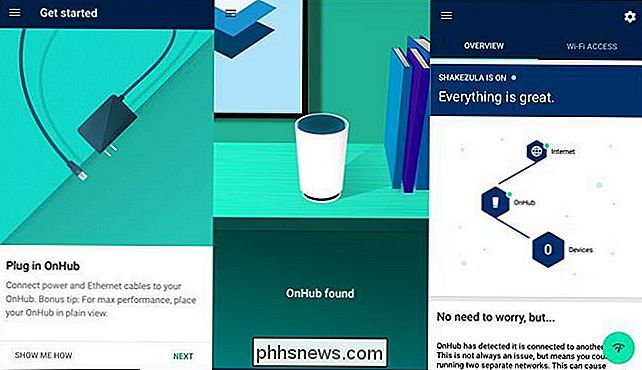
Test Conduire les fonctionnalités spécialisées
Nous passons en revue un bon nombre de routeurs ici à How-To Geek, et nous passons généralement la section "Fonctions spéciales" décrivant et creusant dans les fonctionnalités de spécialité, comme les serveurs d'impression, le stockage attaché, les contrôles parentaux, et ainsi de suite.
À cet égard, notre examen de l'OnHub va rompre un peu avec la tradition de différentes façons. Premièrement, il n'y a pas de caractéristiques de spécialité traditionnelles sur l'OnHub. Il n'y a pas de page de contrôle parental, il n'y a pas encore de support USB (même si le port est présent) donc nous ne vous expliquerons pas comment attacher un lecteur réseau ou une imprimante, et le composant réseau domestique (contrôlé par le Zigbee / Thread radios) est actuellement désactivé. Deuxièmement, les meilleures caractéristiques de l'OnHub sont invisibles pour l'utilisateur car elles sont conçues pour être automatisées et sans frottement. Nous pouvons tout vous dire sur ces fonctionnalités, mais il n'y a vraiment aucun moyen pour vous, l'utilisateur final, d'y accéder ou de les voir en action.
Peu importe, explorons les fonctionnalités de l'OnHub, en commençant par les quelques fonctionnalités réellement très tangible à l'utilisateur et interactif.
Test de vitesse intégré
C'était, de loin, notre caractéristique préférée de l'OnHub. Il a un test de vitesse intégré qui est remarquablement utile. Non seulement le test de vitesse exécute la fonction de base que vous attendez d'un test de vitesse (il mesure votre vitesse de téléchargement et de téléchargement), mais il mesure également la force du signal et votre relation physique avec le routeur.
/ lecture de téléchargement, vous obtenez une lecture de la force du signal Wi-Fi et un petit explicateur indiquant pourquoi vos vitesses sont bonnes (ou mauvaises). C'est une fonctionnalité qui nous a fait "Huh. C'est utile. Pourquoi cela n'est-il pas inclus dans les interfaces de routeur modernes? »Nous aimerions que cette fonctionnalité soit intégrée au logiciel d'autres routeurs: test de vitesse sur le routeur avec retour de force Wi-Fi si le test est effectué via un appareil Wi-Fi
Simple Credential Sharing
Une autre fonctionnalité pratique est un système intégré pour partager vos informations d'identification Wi-Fi. Que votre ami soit à vos côtés ou qu'il vienne en une semaine pour s'asseoir (et que vous souhaitiez lui envoyer les informations d'identification à l'avance), il est extrêmement facile de partager ces informations via n'importe quelle méthode de partage prise en charge par votre téléphone (AirDrop, email, messagerie texte, etc.)
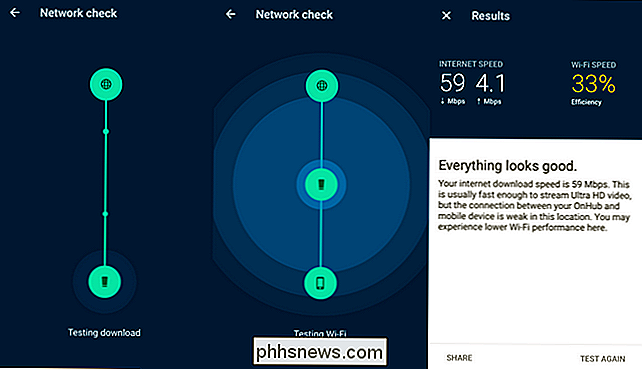
Le routeur a même des fonctions, vu panneau central ci-dessus, un moyen simple de leur montrer le mot de passe du routeur afin qu'ils puissent le copier sur l'écran de votre téléphone. C'est une chose simple, bien sûr, mais ce n'est qu'un élément de toute l'expérience utilisateur sans friction que Google recherche et nous apprécions cet effort.
Accès à distance
Presque tous les routeurs prennent en charge l'accès à distance. donné. Ce qui rend l'accès distant différent sur l'OnHub, c'est que l'accès distant est autorisé via une connexion au niveau IP / routeur externe (comme les routeurs traditionnels) mais via un compte Google et l'application OnHub. Que vous soyez loin de chez vous ou que vous ayez indiqué l'OnHub pour un parent, vous pouvez toujours lancer l'application OnHub, la même que celle que vous avez utilisée pour tout configurer, et contrôler le routeur.
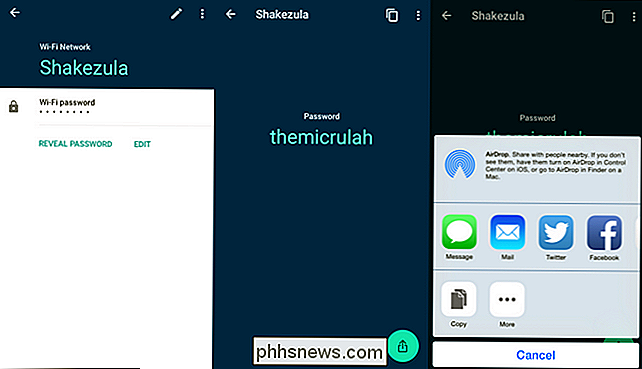
ne pas être capable de contrôler beaucoup (l'OnHub est encore assez léger sur les fonctionnalités) mais l'expérience d'accès à distance est lisse et facile à utiliser.
Simple Indicateur lumineux
Peut-être que vous aimez les voyants de votre routeur la banque de contrôle pour un lancement de navette, mais la plupart des gens ne le font pas. L'OnHub évite la banque de lumières brillantes qui clignotent sur la plupart des routeurs pour un anneau de lumière simple et discret situé sur le dessus de la toupie. Tout est cool? L'anneau est un solide bleu / vert. Problèmes de réseau? Il clignote lentement dans une nuance d'orange.
Étant donné que nous étudions rarement les lumières des routeurs complexes pour tout type de rétroaction, il est bon de voir une poussée vers ce genre d'information ambiante facile à digérer. De l'autre côté de la pièce, vous pouvez facilement voir si le routeur est heureux et s'il bourdonne ou s'il fonctionne mal.
De plus, vous pouvez ajuster la luminosité de la bague indicatrice depuis l'application de contrôle afin qu'elle soit suffisamment claire nuisance
Ajustement automatique du canal

Nous entrons maintenant dans le territoire invisible pour l'utilisateur. L'une des principales raisons pour lesquelles les gens obtiennent une mauvaise performance Wi-Fi sur la bande 2,4 GHz est à cause de l'interférence du canal. Les canaux, ou sous-divisions, de la partie de la bande 2,4 GHz allouée au Wi-Fi et à d'autres communications radio se chevauchent généralement et, par conséquent, si vous utilisez votre routeur sur un canal proche du canal, votre voisin est en utilisant alors il peut diminuer l'efficacité de votre réseau Wi-Fi. Ajouter dans quelques voisins plus (si vous vivez dans un appartement étroitement espacé) et vous avez une recette pour Internet sans fil cruddy lente.
Rappelez-vous cette antenne Wi-Fi 2,4 GHz supplémentaire nous avons mentionné plus tôt dans l'examen? L'OnHub dispose d'une antenne 3 × 3 d'antennes 2,4 GHz pour la transmission de données réelles, mais il dispose d'une antenne 2,4 GHz supplémentaire dont le seul but est de tester et de diagnostiquer. Cette antenne supplémentaire vérifie ce qui se passe avec votre spectre local 2,4 GHz et commute automatiquement l'OnHub entre les canaux sans aucune intervention de l'utilisateur.
Cette antenne dédiée couplée à la détection et au déplacement automatiques est un énorme progrès par rapport au contrôle manuel et au changement des canaux (et encore un grand pas en avant de la fonction "auto" de certains routeurs dépourvus d'antenne dédiée).
étaient d'abord un peu douteux de l'utilité de la fonction, après nous l'avons testé, allumé un tas de vieux routeurs à proximité pour essayer de le lancer pour une boucle, et suivi tout le processus, nous devons admettre qu'il est vraiment lisse et complètement automatique.
Mises à jour automatiques
En parlant de mises à jour automatiques, le point de vente le plus important pour l'OnHub (interface utilisateur simple mise à part) est les mises à jour automatiques. Le grand argument de Google est bien fondé: la plupart des routeurs font un travail médiocre en mettant à jour leurs routeurs avec des failles de sécurité corrigées et, aggravant encore le problème, la plupart des gens ne mettent jamais à jour leurs routeurs. Il y a des millions de personnes à travers le monde qui utilisent des routeurs de plus de 5 ans avec des micrologiciels de plus de 5 ans. C'est un problème.
La solution de Google est que l'OnHub reçoive des mises à jour de sécurité fréquentes et automatiques en arrière-plan qui ne nécessitent pas de saisie utilisateur, n'effacent pas vos paramètres et vous forcent à reconfigurer quoi que ce soit. Les mises à jour se font sur des plateformes comme iOS.
Bien que le routeur soit si nouveau, nous n'avons pas eu l'occasion de tester (ou, plus précisément, d'observer) le processus de mise à jour, affirme Google. le processus de mise à jour est si fluide qu'il ne perturbera même pas la connectivité pendant la mise à jour et, par conséquent, vous ne devriez même pas le remarquer. On verra. Les doigts croisés que c'est vraiment si lisse.
Performance et Repères
La performance dans le monde des routeurs est devenue une sorte de course aux armements. À ce stade, chaque routeur que nous examinons est plus que suffisant pour nos besoins, couvre complètement notre maison avec Wi-Fi mur à mur, et en dehors de l'exécution de benchmarks de performance strictes, nous ne remarquons vraiment pas de différence. En fait, osons-nous dire, l'analyse comparative est devenue ennuyeuse. Qui se soucie si une voiture peut atteindre 220MPH et une autre peut atteindre 225MPH alors que tout le monde roule à 45 MPH pour aller chercher ses enfants à l'école?
À cette fin, nous avons consciencieusement effectué des tests sur l'OnHub et comparé eux à passer en revue les routeurs comme le récent routeur phare D-Link, le DIR-890L. At-il battu les routeurs super premium dans une épreuve de force de toe-to-toe? Non, pas ça. En fait, dans certaines catégories, il ne peut même pas être en concurrence (parce qu'il n'a pas de fonctionnalité de stockage en réseau pour le moment, par exemple, pour tester les vitesses de routeur à client). La vraie question est: est-ce important? Non, non, non. Nous atteignons un point dans la course aux armements de toupies où, hormis de sérieux ratés dans le processus de conception et de fabrication, les routeurs sont plus robustes que jamais et dépassent vraiment les besoins du consommateur moyen. les voitures dépassent vraiment les besoins des navetteurs moyens.
L'OnHub est rapide. Avec le hub centralement placé dans notre maison d'essai nous avons pu complètement compléter notre connexion à large bande dans 80% de la maison, presque le maximum dans les 20% restants de la maison, et même obtenir un signal de Wi-Fi dans les endroits que nous Vous n'avez même pas besoin d'un signal Wi-Fi (comme le milieu de la rue près d'un pâté de maisons de chez nous).
L'OnHub peut manquer de fonctions puissantes comme de multiples ports USB 3.0 (ou même un port USB 3.0 activé par ailleurs) mais il est très rapide et la conception radiale avec les multiples antennes internes dynamise vraiment le signal.
Le Bien, le Mauvais et le Verdict
Après la mise en place, le banc d'essai, puis l'utilisation du OnHub en tant que routeur pilote quotidien, qu'avons-nous à dire à ce sujet? Brisons-le.
Le Bon
C'est vraiment beau. Google veut que vous le diffusiez au grand jour et vous n'aurez probablement aucun problème à le mettre à découvert.
La couverture Wi-Fi et la vitesse sont
excellentes
- . Vous allez saturer votre connexion haut débit avant même que vous ne vous en rapproctiez pour faire une pause à l'OnHub.
- Le test intégré de la vitesse et de la puissance du signal Wi-Fi est excellent. Dans l'ensemble, malgré nos réserves sur la simplicité de l'interface, l'interface basée sur l'application est très simple à utiliser. The Bad
- Bien sûr, vous voudrez peut-être le mettre à l'air libre, mais si vous êtes comme nous alors tout votre équipement réseau n'est pas assis dans le salon (ce qui signifie se déplacer tout ou en exécutant des câbles supplémentaires).
- Les paramètres "Utilisateur avancé" sont manquants; le paramétrage des adresses IP statiques et du port forward est limité et les fonctionnalités avancées sont inexistantes
- Trop de fonctionnalités sont désactivées (ou manquantes) pour le moment: radios domotiques mais pas de support, port USB mais pas de support, portail web manquant pour le routeur ( mais promis à l'avenir).
Un seul port Ethernet signifie que vous aurez besoin de matériel réseau supplémentaire si vous voulez plusieurs connexions physiques.
- C'est aussi cher que les routeurs premium actuels sans toutes les fonctions premium.
- Le verdict
- Il est difficile d'écrire un verdict sur l'OnHub parce que nous avons l'impression d'écrire un verdict sur un produit à moitié actualisé. La grande nouveauté de Google est que l'OnHub est un routeur intelligent avec de nombreux équipements de stockage et de bord intégrés qui seront activés à l'avenir pour que le routeur se développe avec la technologie. La réalité, cependant, est que les fonctionnalités inactives dans l'OnHub sont nécessaires maintenant. Le port USB n'est pas la technologie du futur, c'est la technologie d'hier et les gens s'y attendent maintenant. Les trucs de la domotique? C'est la technologie de
- en ce moment
- et cela nous déconcerte pourquoi Google n'a pas sorti un produit avec une intégration domotique de pointe prête à basculer. Qu'est-ce qu'ils attendent? Ils possèdent déjà Nest, ils ont déjà acheté Dropcam, ils construisent déjà clairement un écosystème de domotique (quoique pièce par pièce). Pourquoi diable ne déploieraient-ils pas leur routeur domestique dans un état complètement cuit avec toutes ces caractéristiques prêtes à aller? Nous ne voulons pas de fonctionnalités de domotique dans une future mise à jour ou dans OnHub 2.0 l'année prochaine; nous les voulons aujourd'hui.
Maintenant, peut-être que vous pourriez penser que c'est injuste de nous conduire si fort sur ce point particulier, mais c'est une critique juste. Si vous achetez simplement un vieux routeur, l'OnHub ne vaut pas 200 $. C'est un bon routeur. C'est extrêmement convivial. En fait, si tout ce que vous voulez pour vous-même (ou un membre de la famille) est un routeur très puissant mais simple, il pourrait même être la meilleure valeur sur le marché en ce moment en termes de rapport puissance / simplicité. Mais si tout ce que vous voulez est un routeur alors 200 $ vous obtiendrez plus de routeur pour votre argent avec plus de fonctionnalités.
Donc notre verdict est donc: si vous voulez le routeur avec l'interface la plus facile à utiliser sur le marché et celui qui gère automatiquement sélection de canal et mises à jour de sécurité comme un champion, allez-y et obtenez le OnHub. Vous obtiendrez exactement ce que vous voulez: un routeur sans entretien mais costaud. Si vous êtes intéressé par l'OnHub, car il intègre le routage réseau à la domotique, ne l'obtenez pas (encore). Asseyez-vous. Attends un moment. Voyez ce que les mises à jour futures ou un tout nouveau OnHub 2.0 apporte. Nous avons le sentiment que lorsque tout sera réglé, ce sera génial, mais pour l'instant, nous sommes plus qu'un peu déçu que Google ait envoyé un routeur rempli de nombreuses fonctionnalités non réalisées.

Comment signer des documents et marquer des pièces jointes dans iOS Mail
À Partir de Mac OS X Yosemite, vous pouvez marquer les pièces jointes, y compris les fichiers PDF et les fichiers image, dans Apple Mail sur Mac , faisant de Mail une application puissante de productivité. Maintenant, cette fonctionnalité est également disponible dans l'application iOS Mail. Cela signifie que vous pouvez ajouter votre signature à un document, prendre des notes sur un document ou une image, et marquer le fichier comme bon vous semble - le tout dans le Mail app.

HDTV Overscan: Qu'est-ce que c'est et pourquoi vous devriez (probablement) le désactiver
Voici quelque chose que vous ne savez peut-être pas: la TVHD que vous aimez ne montre probablement pas toute l'image sur son écran. En fait, jusqu'à cinq pour cent de l'image peuvent être coupés sur les bords - cela s'appelle overscan . C'est l'ancienne technologie des téléviseurs CRT (à tube cathodique) d'antan.



